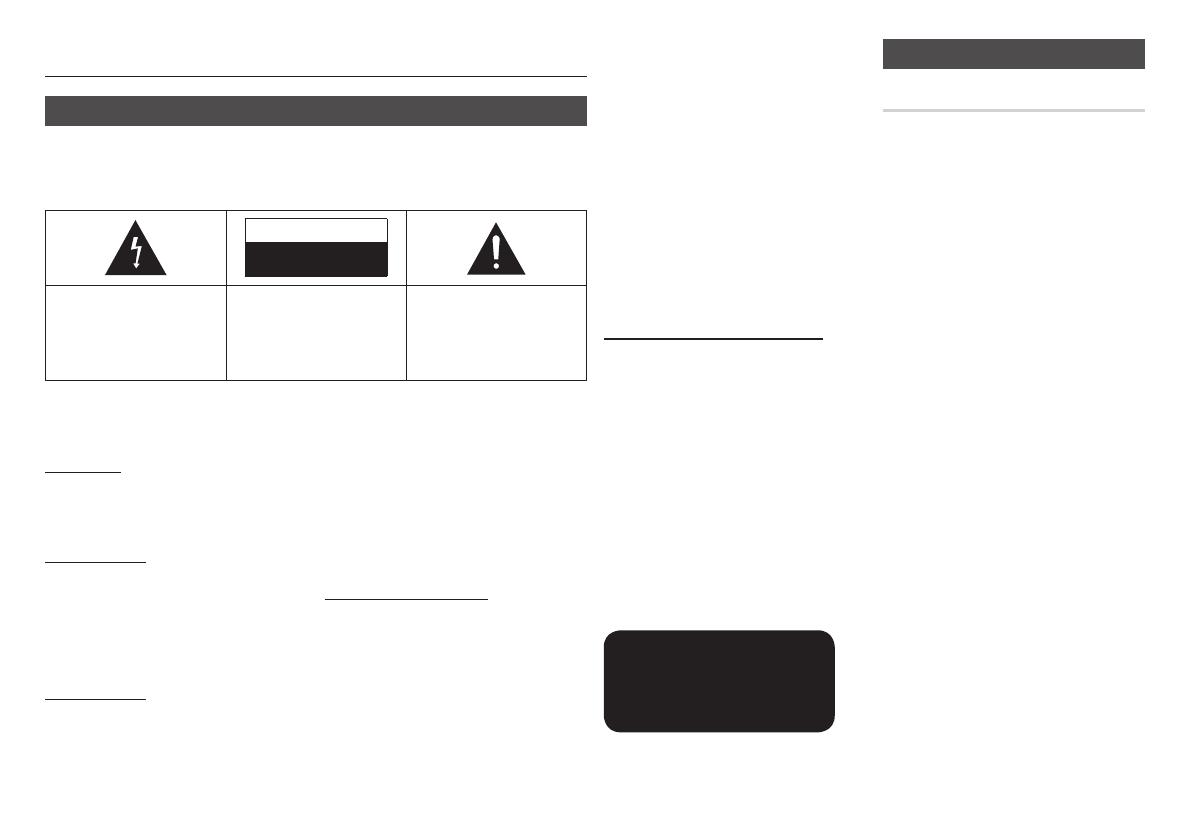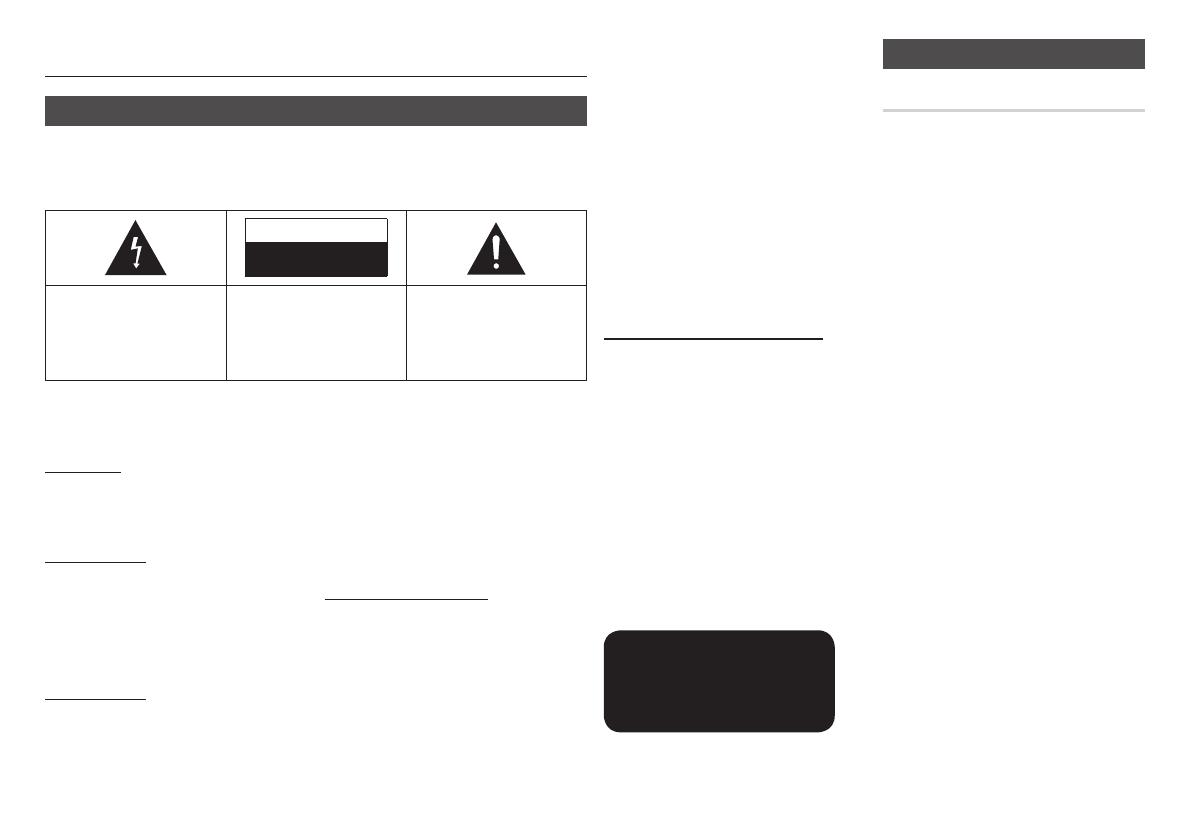
Bezpečnostní informace
Varování
ABYSTE PŘEDEŠLI RIZIKU ÚRAZU ELEKTRICKÝM PROUDEM, NEODNÍMEJTE KRYT PŘÍSTROJE
(NEBO JEHO ZADNÍ PANEL).
UVNITŘ PŘÍSTROJE NEJSOU ŽÁDNÉ SOUČÁSTI, JEJICHŽ SERVIS BY MĚL PROVÁDĚT UŽIVATEL.
SERVIS A OPRAVY SVĚ TE POUZE KVALIFIKOVANÉMU SERVISNÍMU TECHNIKOVI.
UPOZORNĚNÍ
NEBEZPEČÍ ÚRAZU ELEKTRICKÝM
PROUDEM NEROZEBÍREJTE
Tento symbol označuje „nebezpečné
napětí“
uvnitř výrobku, které představuje
riziko úrazu elektrickým proudem nebo
možnost poranění osob.
UPOZORNĚNÍ: ABYSTE SNÍŽILI RIZIKO ÚRAZU
ELEKTRICKÝM PROUDEM, NEODSTRAŇUJTE
KRYT (ZADNÍ KRYT). UVNITŘ PŘÍSTROJE NEJSOU
ŽÁDNÉ SOUČÁSTKY, KTERÉ BY UŽIVATEL MOHL
OPRAVIT. PŘENECHEJTE SERVIS KVALIFIKOVANÉMU
SERVISNÍMU PERSONÁLU.
Tento symbol indikuje důležité pokyny,
doprovázející výrobek.
Neinstalujte ani neumisťujte tento přístroj do
knihovničky, vestavěné skříně nebo do jiného
podobného stísněného prostoru.
VAROVÁNÍ
Abyste předešli poškození přístroje, které může vyústit v
nebezpečí vzniku ohně nebo úraz elektrickým proudem,
chraňte toto zařízení před deštěm nebo vlhkostí.
UPOZORNĚNÍ
PŘEHRÁVAČ DISKŮ BLU-RAY POUŽÍVÁ
NEVIDITELNÝ LASEROVÝ PAPRSEK, KTERÝ
PŘI PŘÍMÉM KONTAKTU MŮŽE ZPŮSOBIT
NEBEZPEČNÉ OZÁŘENÍ. TENTO PŘEHRÁVAČ
DISKŮ BLU-RAY VŽDY POUŽÍVEJTE SPRÁVNĚ V
SOULADU S POKYNY V PŘÍRUČCE.
UPOZORNĚNÍ
TENTO VÝROBEK POUŽÍVÁ LASER.POUŽÍVÁNÍ
NEBO NASTAVOVÁNÍ OVLÁDACÍCH PRVKŮ NEBO
PROVÁDĚNÍ JINÝCH POSTUPŮ, NEŽ TĚCH,
KTERÉ JSOU UVEDENY V TOMTO NÁVODU,
MŮŽE VYÚSTIT V OHROŽENÍ NEBEZPEČNÝM
ZÁŘENÍM. NESUNDÁVEJTE KRYTY NA PŘÍSTROJI
A NEPOKOUŠEJTE SE O OPRAVY PŘÍSTROJE
SVÉPOMOCÍ. VEŠKERÝ SERVIS SVĚŘTE
KVALIFIKOVANÉMU SERVISNÍMU TECHNIKOVI.
Tento výrobek odpovídá nařízením CE, pokud jsou pro
jeho připojení k dalším zařízením použity stíněné kabely
a konektory. Aby se předešlo elektromagnetickému
rušení elektrických spotřebičů, jako jsou například
radiopřijímače a televizory, používejte pro připojení
stíněné kabely a konektory.
DŮLEŽITÁ POZNÁMKA
Síťový napájecí kabel tohoto zařízení je vybaven
zalisovanou síťovou zástrčkou,opatřenou pojistkou.
Hodnota této pojistky je uvedena na čele zástrčky.
Pokud je třeba pojistku vyměnit, musí být použita
pojistka schválená podle normy BS1362 se stejnou
ampérovou hodnotou.
Nikdy nepoužívejte síťovou zástrčku, pokud není opatřena
krytem pojistky (pokud je tento kryt odnímatelný). Pokud
je vyžadován kryt pojistky, musí být jeho barva shodná s
barvou čela síťové zástrčky. Náhradní kryty jsou dostupné
u vašeho místního prodejce.
Pokud zástrčka na přístroji není vhodná pro typ zásuvky,
který používáte ve své domácnosti, nebo pokud síťový
napájecí kabel není dostatečně dlouhý, aby dosáhl k
zásuvce ve zdi, opatřete si příslušný prodlužovací kabel
nebo se obraťte na svého prodejce.
Pokud však není žádná jiná alternativa, než odříznout
síťovou zástrčku, vyjměte pojistku a pak síťovou zástrčku
bezpečným způsobem zlikvidujte. Nezapojujte síťovou
zástrčku do síťové zásuvky, protože existuje nebezpečí
úrazu elektrickým proudem z obnaženého ohebného
kabelu.
Pro odpojování přístroje od sítě je třeba odpojit síťový
napájecí kabel ze síťové zástrčky, a z tohoto důvodu musí
být tato zástrčka snadno přístupná.
Výrobek, k němuž přísluší tento návod k obsluze, je
licencován podle některých zákonů na ochranu duševního
vlastnictví a některých třetích stran.
LASEROVÝ PRODUKT TŘÍDY 1
Tento přehrávače kompaktních disků je klasifikován jako
LASEROVÝ produkt TŘÍDY 1. Použití ovládacích prvků,
nastavení nebo postupů jiných než v tomto dokumentu
specifikovaných může mít za následek vystavení
nebezpečnému záření.
UPOZORNĚNÍ :
•
VIDITELNÉ A NEVIDITELNÉ LASEROVÉ ZÁŘENÍ
TŘÍDY B3 PŘI OTEVŘENÍ. NEVYSTAVUJTE SE
PAPRSKU (IEC 60825-1)
•
TENTO PŘÍSTROJ POUŽÍVÁ LASER. POUŽITÍ
OVLÁDACÍCH PRVKŮ NEBO ÚPRAV NEBO
POUŽITÍ POSTUPŮ JINÝCH NEŽ V TOMTO
DOKUMENTU SPECIFIKOVANÝCH MŮŽE MÍT ZA
NÁSLEDEK VYSTAVENÍ NEBEZPEČNÉMU ZÁŘENÍ.
NEOTEVÍREJTE KRYT A NEOPRAVUJTE PŘÍSTROJ
SAMI. PŘENECHEJTE SERVIS KVALIFIKOVANÉMU
PERSONÁLU.
CLASS 1 LASER PRODUCT
KLASSE 1 LASER PRODUKT
LUOKAN 1 LASER LAITE
KLASS 1 LASER APPARAT
PRODUCTO LÁSER CLASE 1
Bezpečnostní opatření
Důležité bezpečnostní pokyny
Před použitím přístroje si pozorně přečtěte
tyto provozní pokyny. Dodržujte všechny níže
uvedené bezpečnostní pokyny.
Ponechejte si tyto provozní pokyny po ruce
pro budoucí použití.
1. Přečtěte si tyto pokyny.
2. Uložte si tyto pokyny.
3. Respektujte všechna varování.
4. Postupujte podle všech pokynů.
5. Nepoužívejte tento přístroj v blízkosti vody.
6.
Čištění provádějte pouze suchou tkaninou.
7. Nezakrývejte žádné ventilační otvory.
Instalaci provádějte v souladu s pokyny
výrobce.
8. Neinstaluje přístroj do blízkosti jakýchkoliv
tepelných zdrojů, jako jsou topná tělesa,
tepelné regulátory a sporáky nebo jiných
přístrojů (včetně přijímačů AV), které
produkují teplo.
9. Nepotlačujte bezpečnostní účel
polarizované zástrčky nebo zástrčky
zemnícího typu. Polarizovaná zástrčka
má dva nožové kontakty, jeden je širší
než druhý. Zástrčka zemnícího typu má
dva nožové kontakty a třetí zemnící kolík.
Široký nožový kontakt či třetí kolík jsou
přiloženy z důvodu vaší bezpečnosti.
Pakliže přiložené zástrčky nelze použít v
domovní zásuvce, požádejte elektrikáře o
výměnu zastaralé zásuvky.
10. Chraňte síťový kabel, aby se na něj
nešlapalo nebo aby se nepřiskřípl, zvláště
u zásuvek, rozbočovacích šňůr, a v bodě,
kde vychází z přístroje.
11. Používejte pouze doplňky a příslušenství,
které jsou specifikovány výrobcem.
2